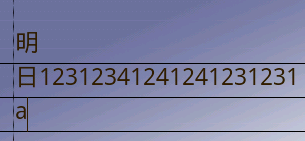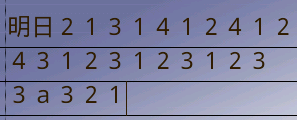android中textview显示自汗,字母,数字乱行行问题解决
来源:互联网 发布:java后端开发做什么的 编辑:程序博客网 时间:2024/05/01 11:19
转自:
TextView会自动换行,而且排版文字参差不齐。查了下资料,总结原因如下:
1、半角字符与全角字符混乱所致:这种情况一般就是汉字与数字、英文字母混用
解决方法一:
将textview中的字符全角化。即将所有的数字、字母及标点全部转为全角字符,使它们与汉字同占两个字节,这样就可以避免由于占位导致的排版混乱问题了。 半角转为全角的代码如下,只需调用即可。
public static String ToDBC(String input) {
char[] c = input.toCharArray();
for (int i = 0; i< c.length; i++) {
if (c[i] == 12288) {
c[i] = (char) 32;
continue;
}if (c[i]> 65280&& c[i]< 65375)
c[i] = (char) (c[i] - 65248);
}
return new String(c);
}
解决方法二:
去除特殊字符或将所有中文标号替换为英文标号。利用正则表达式将所有特殊字符过滤,或利用replaceAll()将中文标号替换为英文标号。则转化之后,则可解决排版混乱问题。
// 替换、过滤特殊字符
public static String StringFilter(String str) throws PatternSyntaxException{
str=str.replaceAll("","]").replaceAll("!","!");//替换中文标号
String regEx="[『』]"; // 清除掉特殊字符
Pattern p = Pattern.compile(regEx);
Matcher m = p.matcher(str);
return m.replaceAll("").trim();
}
2、TextView在显示中文的时候标点符号不能显示在一行的行首和行尾,如果一个标点符号刚好在一行的行尾,该标点符号就会连同前一个字符跳到下一行显示。
解决方法:在标点符号后加一个空格。
3、一个英文单词不能被显示在两行中( TextView在显示英文时,标点符号是可以放在行尾的,但英文单词也不能分开 )。
4、如果要两行对其的显示效果:有两种方法
方法一:
修改Android源代码;将frameworks/base/core/java/android/text下的StaticLayout.java文件中的如下代码:
if (c == ' ' || c == '/t' ||
((c == '.' || c == ',' || c == ':' || c == ';') &&
(j - 1 < here || !Character.isDigit(chs[j - 1 - start])) &&
(j + 1 >= next || !Character.isDigit(chs[j + 1 - start]))) ||
((c == '/' || c == '-') &&
(j + 1 >= next || !Character.isDigit(chs[j + 1 - start]))) ||
(c >= FIRST_CJK && isIdeographic(c, true) &&
j + 1 < next && isIdeographic(chs[j + 1 - start], false))) {
okwidth = w;
ok = j + 1;
if (fittop < oktop)
oktop = fittop;
if (fitascent < okascent)
okascent = fitascent;
if (fitdescent > okdescent)
okdescent = fitdescent;
if (fitbottom > okbottom)
okbottom = fitbottom;
}
去掉就可以了。去掉后标点符号可以显示在行首和行尾,英文单词也可以被分开在两行中显示。
方法二:
自定义View显示文本
网上就有达人采用自定义View来解决这个问题,我做了实验并总结了一下:
自定义View的步骤:
1)继承View类或其子类,例子继承了TextView类;
2)写构造函数,通过XML获取属性(这一步中可以自定义属性,见例程);
3)重写父类的某些函数,一般都是以on开头的函数,例子中重写了onDraw()和onMeasure()函数;
以下是代码
=========================MyTextView2.java=============================
public class MyTextView2 extends TextView{
private final String namespace = "";
private String text;
private float textSize;
private float paddingLeft;
private float paddingRight;
private float marginLeft;
private float marginRight;
private int textColor;
private Paint paint1 = new Paint();
private float textShowWidth;
public MyTextView2(Context context, AttributeSet attrs) {
super(context, attrs);
text = attrs.getAttributeValue("", "text");
textSize = attrs.getAttributeIntValue(namespace, "textSize", 15);
textColor = attrs.getAttributeIntValue(namespace, "textColor",Color.WHITE);
paddingLeft = attrs.getAttributeIntValue(namespace, "paddingLeft", 0);
paddingRight = attrs.getAttributeIntValue(namespace, "paddingRight", 0);
marginLeft = attrs.getAttributeIntValue(namespace, "marginLeft", 0);
marginRight = attrs.getAttributeIntValue(namespace, "marginRight", 0);
paint1.setTextSize(textSize);
paint1.setColor(textColor);
paint1.setAntiAlias(true);
textShowWidth = ((Activity) context).getWindowManager().getDefaultDisplay().getWidth() - paddingLeft - paddingRight - marginLeft - marginRight;
}
@Override
protected void onDraw(Canvas canvas) {
int lineCount = 0;
text = this.getText().toString();//.replaceAll("\n", "\r\n");
if(text==null)return;
char[] textCharArray = text.toCharArray();
// 已绘的宽度
float drawedWidth = 0;
float charWidth;
for (int i = 0; i < textCharArray.length; i++) {
charWidth = paint1.measureText(textCharArray, i, 1);
if(textCharArray[i]=='\n'){
lineCount++;
drawedWidth = 0;
continue;
}
if (textShowWidth - drawedWidth < charWidth) {
lineCount++;
drawedWidth = 0;
}
canvas.drawText(textCharArray, i, 1, paddingLeft + drawedWidth,
(lineCount + 1) * textSize, paint1);
drawedWidth += charWidth;
}
setHeight((lineCount + 1) * (int) textSize + 5);
}
}
=======================main.xml===============================
<RelativeLayout xmlns:android=""
xmlns:tools=""
android:layout_width="match_parent"
android:layout_height="match_parent"
android:background="@android:color/black" >
<com.wigit.MyTextView2
android:id="@+id/view"
android:layout_width="fill_parent"
android:layout_height="fill_parent"
android:textColor="@android:color/white"
android:textSize="20dip" />
</RelativeLayout>
=======================MainActivity.java=============================
public class MainActivity extends Activity {
MyTextView2 view;
@Override
public void onCreate(Bundle savedInstanceState) {
super.onCreate(savedInstanceState);
setContentView(R.layout.activity_main);
view = (MyTextView2) findViewById(R.id.view);
view.setText(getAssetsString(this,"1.txt"));
view.setMovementMethod(ScrollingMovementMethod.getInstance());
}
public String getAssetsString(Context context,String fileName){
StringBuffer sb = new StringBuffer();
//根据语言选择加载
try {
AssetManager am = context.getAssets();
InputStream in = am.open(fileName);
BufferedReader reader = new BufferedReader(new InputStreamReader(in));
String line;
while((line = reader.readLine())!=null){
line += ("\n");
sb.append(line);
}
reader.close();
in.close();
} catch (IOException e) {
e.printStackTrace();
}
return sb.toString();
}
}
- android中textview显示自汗,字母,数字乱行行问题解决
- android TextView 中不同颜色显示
- android中textview显示不同颜色
- 【Android笔记-异常-3】数字在TextView中显示一定要先转换为字符串。String.valueOf(数字)
- HTML中数字和字母不换行显示
- android TextView类setText()方法显示数字
- 实现安卓中TextView,EditText中数字的数码管字体显示
- android TextView和EditText中显示图片
- android TextView和EditText中显示图片
- android TextView和EditText中显示图片
- android TextView和EditText中显示图片
- Android如何在TextView中显示图片
- Android TextView中显示HTML和图片
- android 在textview中图文并茂显示
- Android中Textview显示带html文本
- android TextView和EditText中显示图片
- Android中Textview显示本地图片
- Android中Textview显示带html文本
- JAVA正则
- 815 - Flooded!
- poj 2503 Babelfish
- 在osx中的sublime中安装php的xdebug调试器
- java socket编程
- android中textview显示自汗,字母,数字乱行行问题解决
- Oracle 阻塞会话的查看与解除
- Java I/O
- 最短路径(二)—Dijkstra算法(通过边实现松弛:邻接矩阵)
- java自带线程池和队列详细讲解
- IPMI的配置及常规功能
- NOJ 1044 连通 OR 不连通 (离线并查集 + hash)
- 如何分析Android的Log
- vim之一--vim介绍【转载】